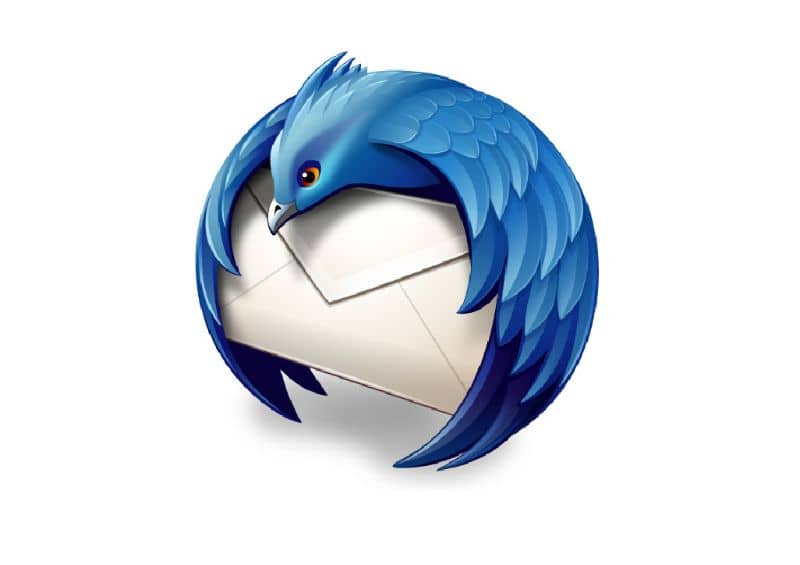
Jos haluat pitää postisi järjestyksessä Mozilla Thunderbirdissä, suosittelemme, että käytät suodattimia. Mistä nämä suodattimet liittyvät ja miten voit käyttää niitä kansioiden järjestämiseen? Ota selvää kanssamme. Jos unohdit salasanasi, sinun on vain vaihdettava salasana ja palattava Thunderbirdiin.
Milloin voit käyttää Mozilla Thunderbird -suodattimia?
Nämä suodattimet suoritetaan esimerkiksi, kun saat uusia viestejä postilaatikkoosi. Voit tehdä tämän sekä ennen Thunderbirdin roskapostin käsittelyä että sen jälkeen. Voit jopa tallentaa roskapostiviestit kansioon.
Suodattimia käytetään myös, kun lähetät viestin. Tuo on Voit käyttää tiettyä suodatinta vain lähettämiisi sähköposteihin. Myös kun arkistoit sähköpostia.
Suodattimilla on tietty tilaus, tämä järjestys määräytyy suodatinluettelon järjestelyn mukaan. Jos kuitenkin on poikkeus ja järjestystä ei voida noudattaa, näkyviin tulee sanoma, joka sanoo seuraavan: Suodattimien toiminnot suoritetaan eri järjestyksessä vaihtoehdon Katso suoritusmääräys kanssa.
Tietenkin napsauttamalla tätä vaihtoehtoa, sinulla on mahdollisuus nähdä uusi järjestys, jossa suodattimia käytetään. Esimerkiksi: Jos suodatinluettelossasi on yksi, joka lajittelee sähköpostit lähettämällä ne muihin kansioihin, ja luettelon alla on toinen suodatin, joka vastaa sähköposteihin, viesteihin ei voitu vastata, koska ensimmäinen suodatin siirsi sähköpostit.
Täten Thunderbird muuttaa järjestystä niin, että viesteihin vastaava suodatin suoritetaan ennen kansioiden vaihtamista.
Mitkä kansiot suodatetaan ja miten näitä suodattimia käytetään sähköpostien järjestämiseen kansioiden mukaan?
Jos haluat käyttää suodattimien kansioita, sinun on tehtävä se manuaalisesti, koska et voi suorittaa tiettyyn kansioon sovellettavia suodattimia automaattisesti. Thunderbirdissä on myös mahdollista tallentaa sinulle lähetetty viesti ja käyttää sitä mallina.
Milloin voit käyttää automaattisia suodattimia?
Ne voivat olla voimassa vain postilaatikoissa, lukuun ottamatta tiedostosuodattimia ja myös niitä, joita käytetään viestin lähettämisessä. Samalla tavalla he voivat näyttää vain lukemattomat viestit tai sähköpostit Mozilla Thunderbirdissä
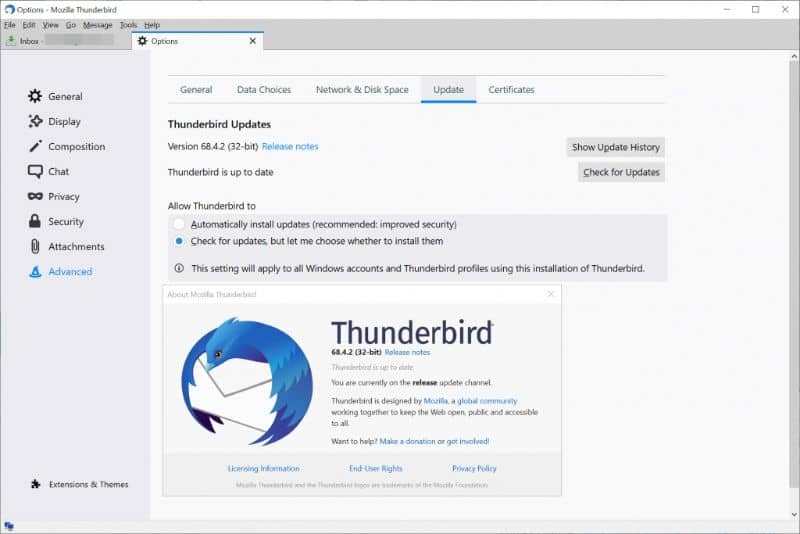
Vaihe 1
Ensimmäinen asia, jonka sinun pitäisi tehdä, on napsauttaa sovellusvalikkoa ja valita sitten Viestisuodattimet. Sitten sinun on napsautettava Uusi-painiketta ja näet, että Thunderbird näyttää Suodatussäännöt-valintaikkunan.
Vaihe 2
Sinun on valittava vaihtoehto Suodattimen nimi ja kirjoita nimi, jonka haluat antaa tälle suodattimelle. Nyt sinun on napsautettava Käytä suodatinta, kun ja valitse yksi vaihtoehdoista, jotka se näyttää sinulle tai molemmat.
Vaihe 3
Valitse pudotusvalikosta Kun haet uutta postia, sinun on valittava vaihtoehto Suodatin ennen roskapostin tunnistamista tai vaihtoehto Suodatin roskapostin tunnistamisen jälkeen.
Vaihe 4
Tässä vaiheessa sinun on valittava ominaisuus, ehto ja arvo kullekin säännölle, jota haluat käyttää. Mitä tämä tarkoittaa? Katsotaan
Kun puhumme omaisuudesta, viittaamme viestin elementtiin tai ominaisuuteen, joka voi olla esimerkiksi Aihe tai Lähettäjä.
Kunto, tarkoitamme omaisuuden tarkastusta, tämä voi olla esimerkiksi Sisältää tai on osoitekirjaani.
Lopuksi arvo täydentää tietyn yksityiskohdan tarkistuksen. Tämä voi olla esimerkiksi sähköpostiosoite.
Vaihe 5
Sinun on valittava yksi tai useampi toiminto viesteille, jotka kuuluvat hakukriteereihin, ja napsauttamalla sitten OK.
Merkintä
Valintaikkunassa ViestisuodattimetNapsauta Suorita nyt, jos haluat suodattimien käyttämisen jo vastaanottamissasi viesteissä, muuten suodattimia käytetään automaattisesti viesteihin, jotka saapuvat tallennuksen jälkeen.